Robo 3T (tidligere Robomongo) er en populær desktop grafisk brugergrænseflade (GUI) til dine MongoDB-hosting-implementeringer, der giver dig mulighed for at interagere med dine data gennem visuelle indikatorer i stedet for en tekst- baseret grænseflade. Dette open source-værktøj har understøttelse på tværs af platforme og indlejrer faktisk mongo-skallen i dets grænseflade for at give både shell- og GUI-baseret interaktion.
Som en meget populær GUI, der udnyttes af vores MongoDB-hostingkunder, giver vi denne vejledning om, hvordan du hurtigt forbinder din ScaleGrid-implementering med Robo 3T.
Forudsætninger
Identificer klientmaskine
Det første, vi skal gøre, er at identificere en maskine til at installere Robo 3T. Du kan enten oprette en ny forekomst eller vælge en eksisterende forekomst, som har adgang til den ScaleGrid MongoDB-klynge, du gerne vil oprette forbindelse til. For nye ScaleGrid-brugere skal du oprette en gratis 30-dages prøvekonto og oprette din første MongoDB-klynge (Robo 3T understøttes på alle planer).
- For vores MongoDB Bring Your Own Cloud (BYOC) AWS-implementeringer som ikke er åbne til internettet, kan det betyde, at du vælger en instans, der har tilladelse til at oprette forbindelse til sikkerhedsgruppen og har også VPN-forbindelse til Virtual Private Cloud (VPC).
- For AWS-kunder, som har deres installationer åbne på internettet, vil dette involvere tilføjelse af den identificerede maskines IP-adresse til ScaleGrid-klyngens hvidliste.
Installer Robo 3T
Robo 3T er tilgængelig til download her. Det er meget vigtigt at tjekke din ScaleGrid-implementering for at sikre, at du installerer Robo 3T-versionen, der understøtter implementeringens aktuelle MongoDB-version, og du kan tjekke dette link for mere information om Robo 3Ts understøttede platforme. Den seneste version af Robo 3T i skrivende stund er 1.2, som understøtter MongoDB-versioner op til 3.4.
Opret Robo 3T-bruger på MongoDB
Vi anbefaler ikke at oprette forbindelse til din MongoDB-implementering ved hjælp af "admin"-brugeren, som ScaleGrid leverer som standard. Opret i stedet en ny bruger med passende tilladelser til klientadgang. De roller, du vælger at tildele brugeren, afhænger af din nøjagtige use-case.
Vi viser dig to eksempler på oprettelse af MongoDB-brugere her fra ScaleGrid-konsollen.
Databasespecifikke brugere
For at oprette enkle, per-database, læse-skrive- eller skrivebeskyttede brugere skal du logge ind på ScaleGrid-konsollen, navigere til siden med klyngedetaljer og klikke på databaserne fanen. Klik derefter på knappen Administrer ved siden af den database, du vil oprette brugeren på:
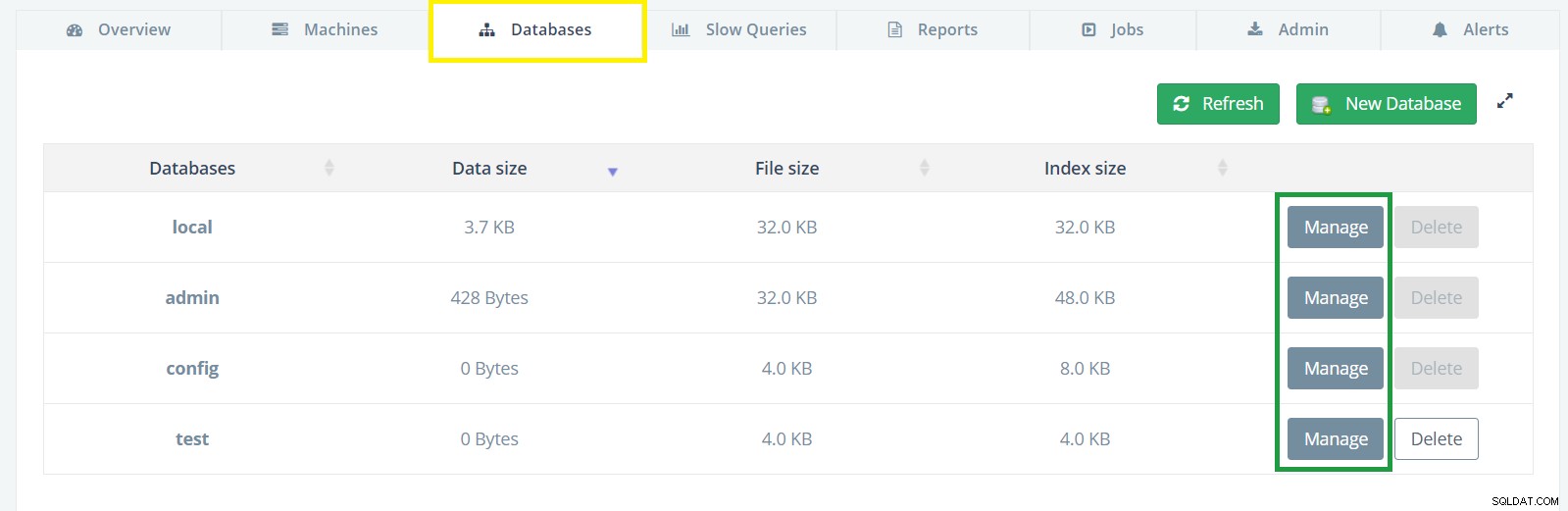
Vælg derefter fanen Brugere, og klik på knappen Ny bruger:
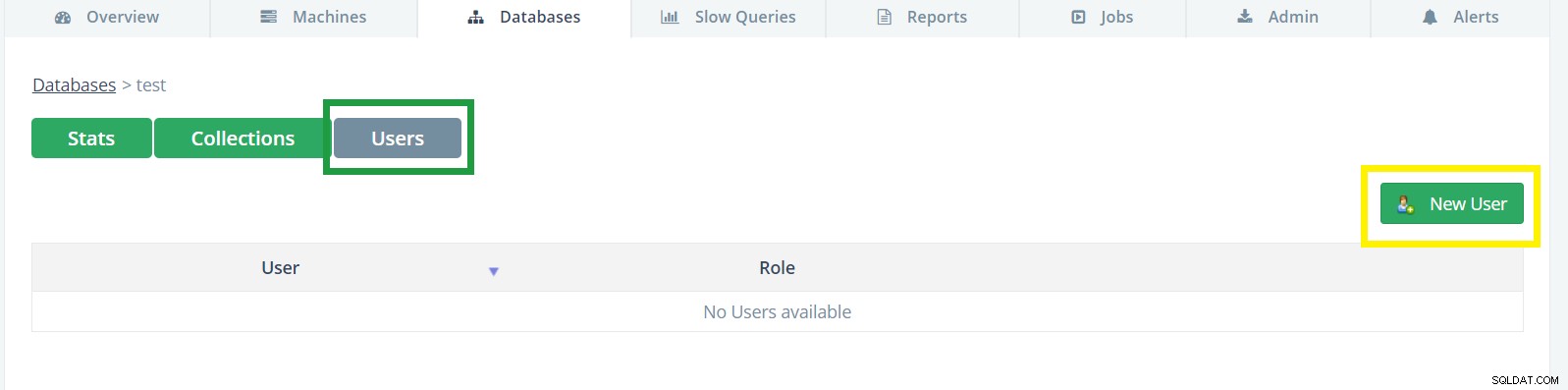
Fyld den nye brugers navn og adgangskode, vælg derefter dens rolle og klik på Opret:
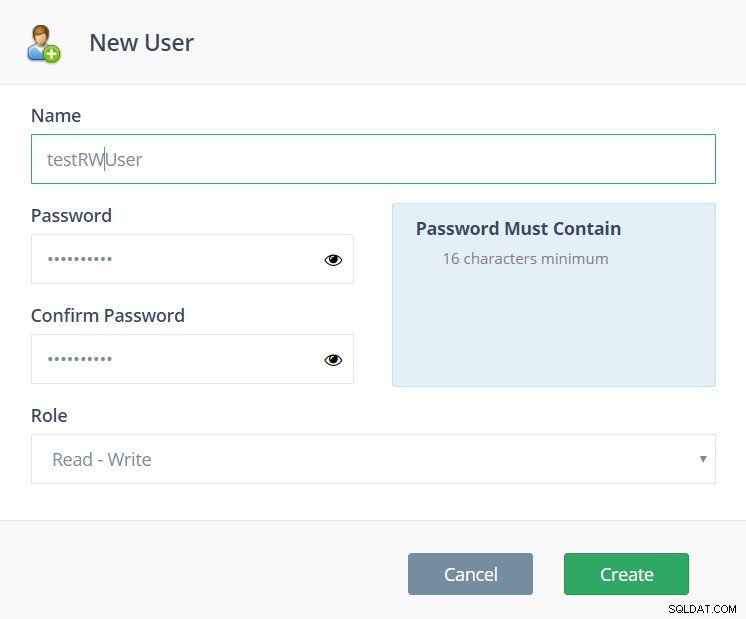
Alle databasebrugere
Brugere, der er oprettet på admindatabasen med All-Database-roller, giver privilegier, der gælder for alle ikke-systemdatabaser i implementeringen. I dette eksempel vil vi oprette en ny bruger, som har læse- og skriveadgang til enhver database i klyngen.
Du kan bruge ScaleGrid web-shell, der er tilgængelig på fanen Admin til at oprette en sådan bruger:
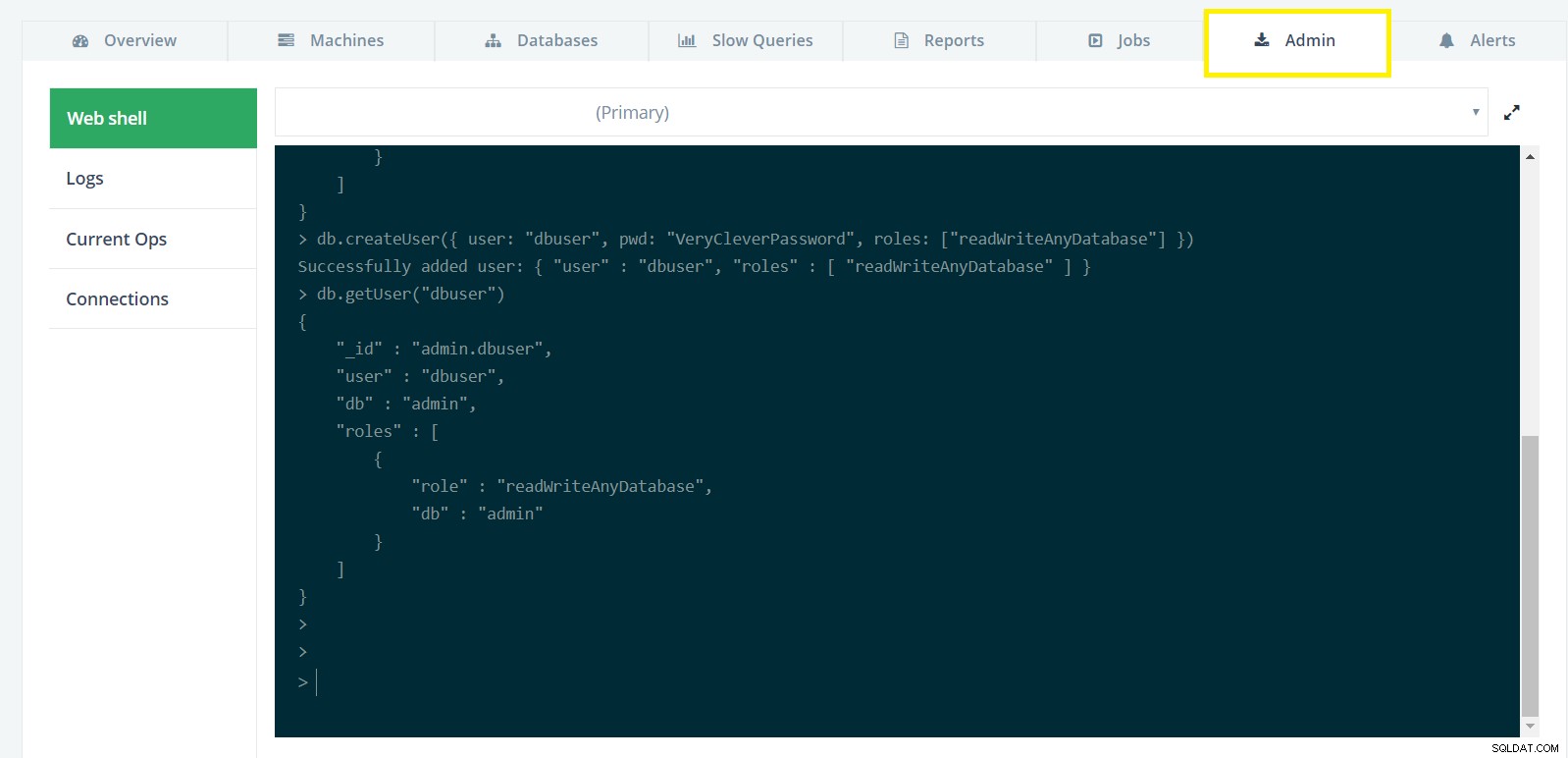
På MongoDB web-shell skal du indtaste kommandoen oprette ny bruger som vist på billedet ovenfor og nedenfor:
use admin
db.createUser({ user: "dbuser", pwd: "VeryCleverPassword", roles: ["readWriteAnyDatabase"] })
For at oprette brugere med mere avancerede roller og tilladelser henvises til MongoDB Tilføj brugere-vejledningen, MongoDB-rollevejledningen eller vores guide til MongoDB RBAC.
Med forudsætningerne på plads kan vi nu gå til Robo 3T GUI for at fortsætte med at oprette forbindelse til vores databaseimplementering. For nemheds skyld vil vi bruge den "dbuser"-bruger, vi lige har oprettet, til at oprette forbindelse til Robo 3T.
Sådan forbinder du dine #MongoDB-implementeringer til Robo 3T GUI på ScaleGridKlik for at tweeteOpretter forbindelse til en selvstændig MongoDB-implementering
Vores BYOC- og dedikerede planbrugere starter ofte med en selvstændig MongoDB-implementering under deres gratis 30-dages prøveperiode, før de går videre til replikasæt til udviklings- og produktionsmiljøer.
Du skal bruge databaseservernavnet og porten for at starte, som kan findes i din forbindelsesstreng på din MongoDB-klyngedetaljerside i konsollen:
 Her er et eksempel på, hvordan du identificerer dit servernavn og din port fra din forbindelsesstreng:
Her er et eksempel på, hvordan du identificerer dit servernavn og din port fra din forbindelsesstreng:
- Forbindelsesstreng :mongodb://admin:
@SG-example-1234.servers.mongodirector.com:27017/admin?ssl=true - Servernavn :SG-example-1234.servers.mongodirector.com
- Port: 27017
Opsætning af en ny forbindelse på Robo 3T
Start Robo 3T, og åbn vinduet 'Administrer forbindelser':
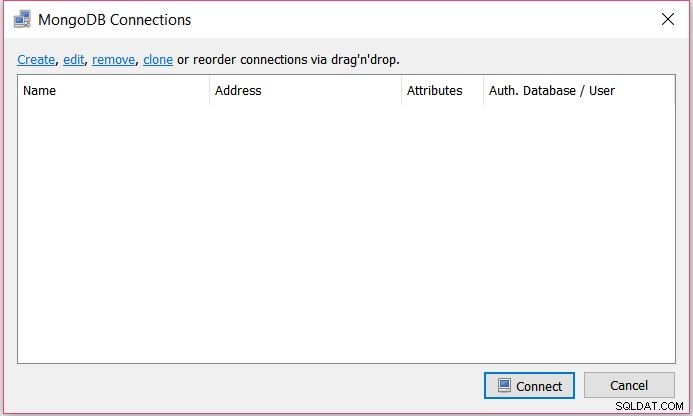
Klik på 'Opret' for at oprette en ny forbindelse.
Indstillinger for selvstændig forbindelse
Vælg Direkte forbindelse som 'Type' på fanen Forbindelse, giv forbindelsen et navn, og indtast servernavnet og porten valgt fra forbindelsesstrengen i din ScaleGrid MongoDB siden med klyngedetaljer i felterne 'Adresse' og 'Port':
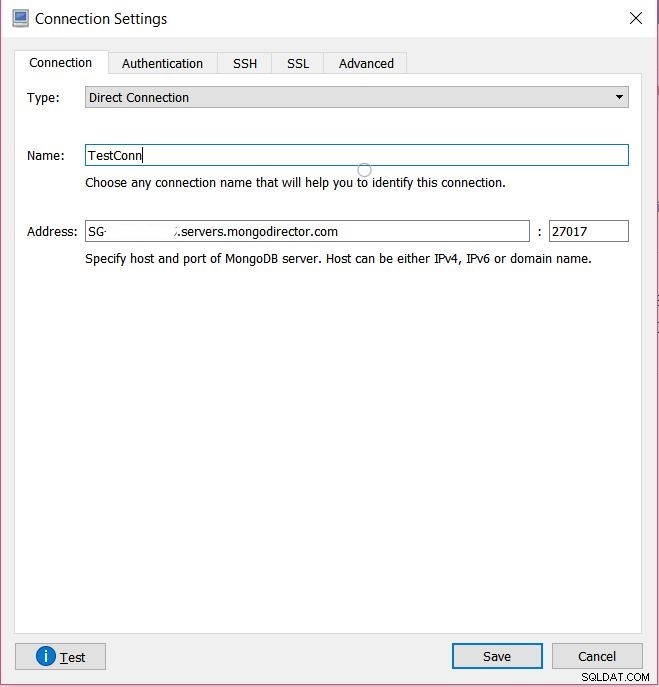
Godkendelsesindstillinger
I fanen Authentication skal du indtaste databasen som 'admin' (eller hvilken database du har oprettet din MongoDB-bruger på). Indtast derefter dine brugeroplysninger i de resterende felter:
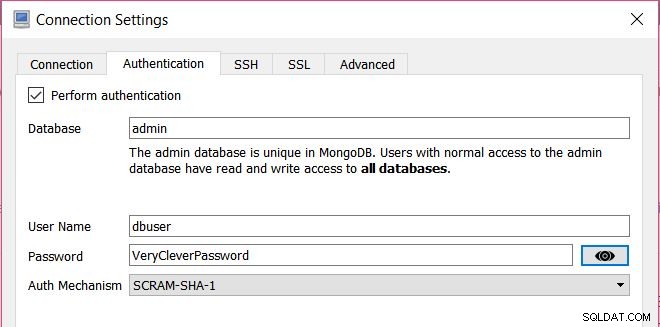
SSL-indstillinger
Hvis SSL er aktiveret på din MongoDB-klynge, kræves yderligere konfiguration på fanen SSL, som kan konfigureres som vist nedenfor. Som standard leverer ScaleGrid selvsignerede certifikater, men du har mulighed for at medbringe dine egne SSL-certifikater eller bede os om at købe dem på dine vegne:
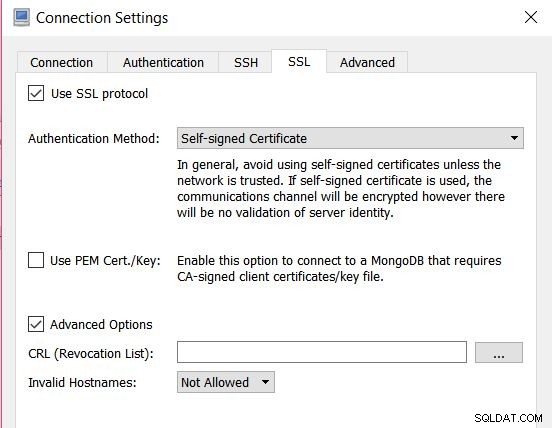
Du er nu klar! Klik på 'Test' for at teste forbindelsen. Robo 3T skulle være i stand til at oprette forbindelse.
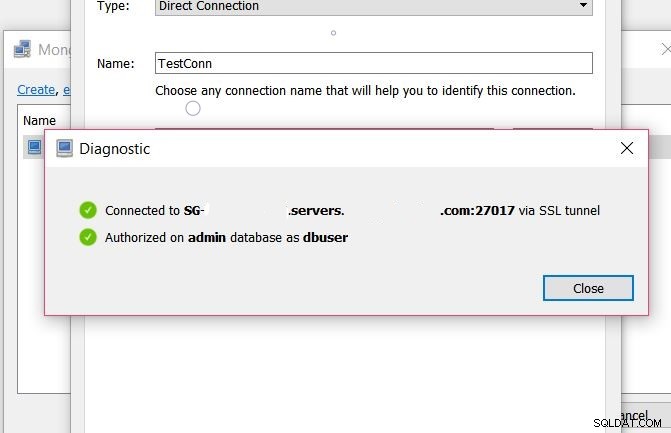
Gem forbindelsen, dobbeltklik derefter på den, og du vil se din database.
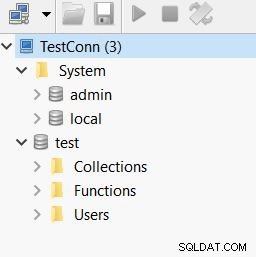
Opretter forbindelse til en MongoDB Replica Set-implementering
Alle vores delte abonnementsbrugere startes som standard på replikasæt, selvom de fleste produktionsarbejdsbelastninger er implementeret på (Dedikeret eller BYOC) replikasæt.
At forbinde dit ScaleGrid MongoDB-repliksæt til Robo 3T svarer til at forbinde en selvstændig implementering. De fleste af indstillingerne er de samme, bortset fra at i stedet for at angive et enkelt servernavn, skal vi angive en liste over servernavne. Listen kan oprettes fra forbindelsesstrengen.
Hvis din forbindelsesstreng ser sådan ud:
mongodb://admin:<password>@SG-example-170.servers.mongodirector.com:47100,SG-example-171.servers.mongodirector.com:47100,SG-example-172.servers.mongodirector.com:47100/admin?replicaSet=RS-example-0&ssl=true
så ville din liste over server og porte være:
- SG-example-170.servers.mongodirector.com:47100 ,
- SG-example-171.servers.mongodirector.com:47100
- SG-example-172.servers.mongodirector.com:47100
Og replikasættets navn er: 'RS-example-0' .
Opsæt en ny replikasætforbindelse på Robo 3T
Som før skal du starte Robo 3T og åbne vinduet 'Administrer forbindelser'. Klik derefter på 'Opret' for at oprette en ny forbindelse.
Replika sæt forbindelsesindstillinger
Vælg Type som 'Replica Set', indtast et navn, og indtast derefter dine servernavne som vist i eksemplet ovenfor. Dit replikasætnavn kan også indtastes:

Konfigurationen på fanerne Godkendelse og SSL er identisk med den selvstændige konfiguration.
Når du er konfigureret, skal du klikke på 'Test' for at bekræfte forbindelsen og derefter dobbeltklikke på forbindelsen for at etablere en forbindelse.
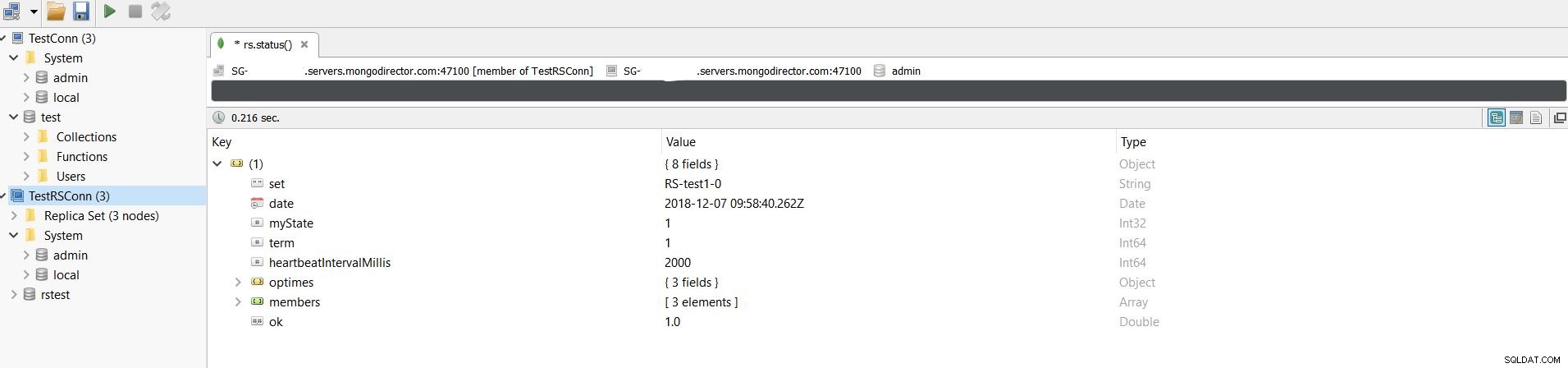
Fejlfinding
Hvis du har gennemført alle ovenstående trin for enten en MongoDB-standalone eller et replikasæt-implementering, og dine forbindelser ikke fungerer, er her et par ting, du kan prøve :
- Sørg for, at du kan oprette forbindelse fra klientmaskinen til MongoDB-serveren ved hjælp af mongo-shell. Syntaksen for forbindelse er tilgængelig på siden med ScaleGrid MongoDB-klyngedetaljer på fanen Oversigt under overskriften ‘Kommandolinjestreng’.
- Sørg for, at MongoDB-versionen understøttes af den Robo 3T, du bruger.
- Sørg for, at de legitimationsoplysninger, du bruger til at oprette forbindelse, er korrekte.
- Tjek, om implementeringen har SSL aktiveret, og du har konfigureret det korrekt.
Hvis du har problemer, så kontakt os på [email protected] og vi vil med glæde hjælpe dig!

